2020/11/3に『ドラゴンクエストXI 過ぎ去りし時を求めて S』(DRAGON QUEST XI S: Echoes of an Elusive Age - Definitive Edition、DQXIS、DQ11S、ドラクエ11S)の体験版が配信されました。
『ドラクエ11S』にて追加された公式フォトモードはフィールド移動時のみでカメラ移動も制限されてますが、イベント中や戦闘中も使える「Nvidia Ansel」によるフリーカメラと外部ツールである「UE4アンロッカー」(フリーカメラMOD)に対応していて動作確認したので使い方をまとめておきます。
本記事内容はMicrosoftストア(PCゲームパス)体験版&製品版にて動作確認しています。
1.Ansel
Ansel(アンセル)とはNvidia製GPUであるGefoceシリーズに実装されているフォトモードです。AMD製GPUであるRadeon RXシリーズでは使えません。
ゲーム側が対応していればゲームプレイ中にALT+F2(デフォルト設定)を押下するとゲームが一時停止してAnselが起動します。『ドラクエ11S』においてはイベント中やメニューを開いてると無効のようです。
起動キーやスクショ保存フォルダはPC起動中であればいつでもALT+Zキーの設定メニューで変えれます。
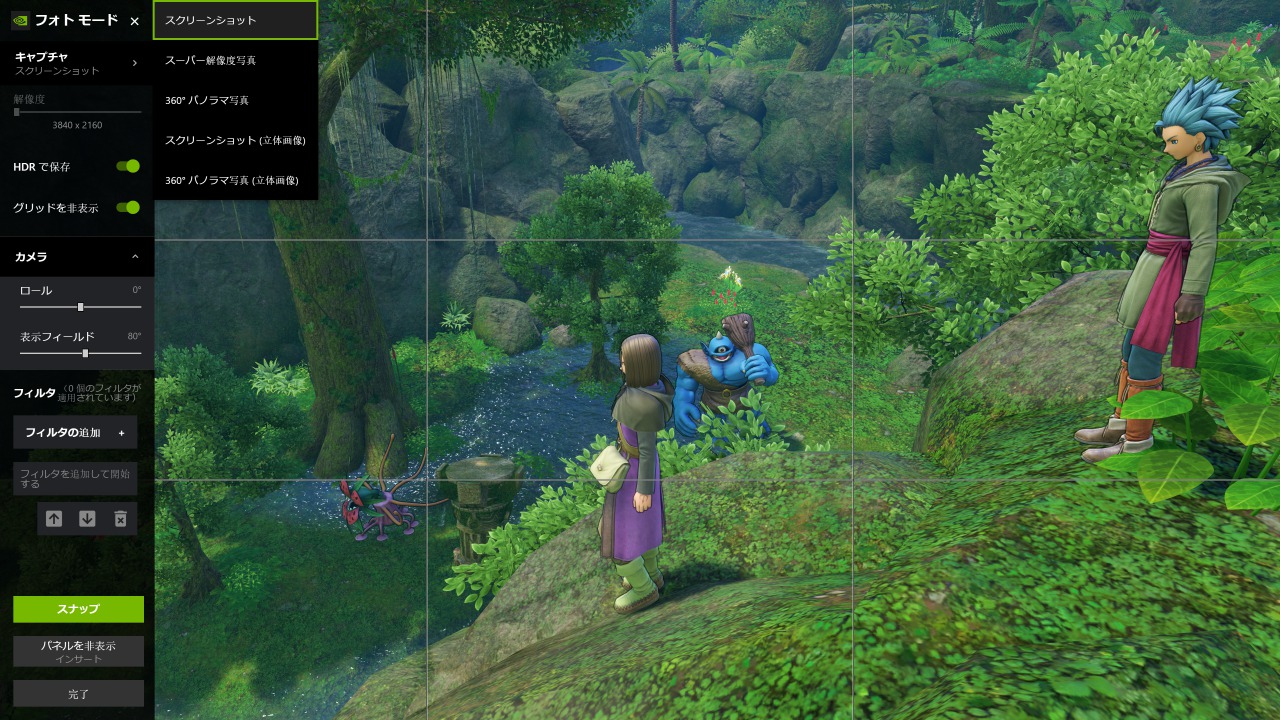
ウィンドウモードだとゲーム画面外にスクショメニューが表示されてしまうのがちょっと使いづらいです。
また、私は複数ディスプレイ環境なんですが残念ながらスクショメニューはプライマリ(メイン)モニタ固定です。
スクショメニューの詳細は解説サイト等があるので省略しますが、超高解像度や360度パノラマスクショができたり各種フィルタを適用することができます。
Anselのゲームパッドでの操作は以下の通りです。(PSコントローラー準拠)
左スティック:前後左右移動
右スティック:上下左右回転
L1R1:水平軸回転
L2R2:上下移動
十字キー:スクショメニュー移動
□ボタン:スクショ
×ボタン:スクショメニュー上の決定ボタン
△〇ボタン:Anselの終了
R3(右スティック押し込み):高速移動(初期値4倍速)
高速移動については「C:\Program Files\NVIDIA Corporation\Ansel」の「NvCameraConfiguration.exe」により倍速値を変更可能です。
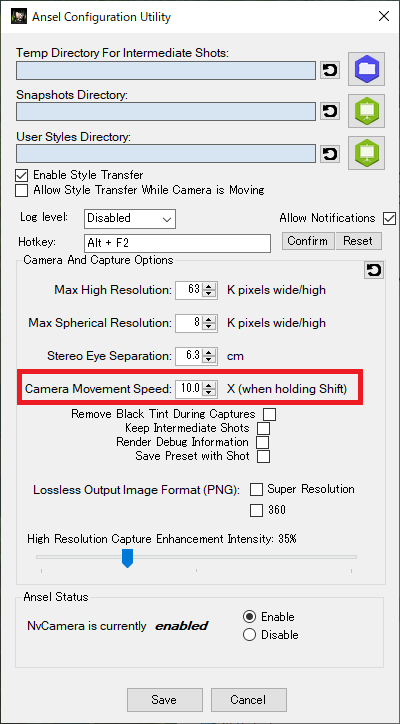
Anselについては以上ですが、『FF15』ではイベント中もAnsel起動できるMOD(パッチ)があるので『ドラクエ11S』もそのうち誰かが作ってくれるかもしれません。
[20/12/23追記] Anselの起動制限を解除するMOD(チート)があったので以下で解説しています。
関連記事:PC版『ドラゴンクエスト11S』MOD&チート紹介
2.UE4アンロッカー
『ドラクエ11S』はUnreal Engine 4(UE4 / アンリアルエンジン4)で開発されており、UE4共通のMOD(ツール)が「Universal Unreal Engine 4 Unlocker」(UUU、UE4アンロッカー)です。
当ブログでも『聖剣3』にて紹介済ですが、『ドラクエ11S』では多少動作が違ったので簡単に紹介しておきます。
関連記事:『聖剣伝説3 TRIALS of MANA』フリーカメラMOD「UE4 Unlocker」
ちなみに、『ドラクエ11S』の開発バージョンはUE4.18らしいのでMODを作るのも導入するのも簡単な方だと思います。
関連記事:『聖剣伝説3 TRIALS of MANA』UE4用MOD作成ガイド
2.1 Universal Unreal Engine 4 Unlockerインストール
まずは以下のリンク先最上段にあるDownloading the UUUの項から「Universal UE4 Unlocker v3.0.12」(執筆時点)をダウンロード。以降の手順もここに全部英語で記載されてます。
Universal Unreal Engine 4 Unlocker
ダウンロードした「UUU3012.zip」を解凍して、「UUU3012」フォルダを適当な場所に置きます。
ここで注意点として、私の環境ではフォルダをデスクトップに置いたら使う際にエラーが出ました。おそらくファイルパスに日本語が含まれてるとエラーが出るようです。
なので私はDドライブ直下に置いて「D:\UUU3012」としました。
ついでにフォルダ内の「UuuClient.exe」のショートカットをデスクトップにでも置きましょう。
これでインストール完了です!簡単ですね。
アンインストールは「UUU3012」フォルダを削除すればOKです。
2.2 UE4アンロッカー適用
続いて『ドラクエ11S』を起動した状態で、「UuuClient.exe」をダブルクリック。本手順は毎回必要です。
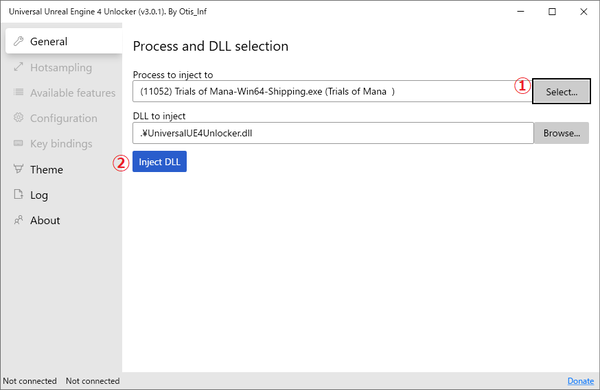
ここで、
①「Select」を選択すると表示される起動中アプリ一覧から『DRAGON QUEST XI S』を選択。
②「Inject DLL」クリック。
するとディスプレイ左上に小さなダイアログが数個表示されます。(以前はコマンドプロンプトが起動してたらしい)
これで準備完了です。
2.3 フリーカメラ起動
早速フリーカメラを使ってみましょう。
Anselと異なりイベント中もフリーカメラを起動でき、キーボードショートカットが便利です。
Insert:フリーカメラ起動/終了
Delete:ウィジェットベースのHUD表示/非表示
0:ゲームの一時停止切り替えPage Down:ゲームの一時停止切り替え
Page Up:一時停止中のフレームスキップ(数フレームずつのコマ送り)
Home:カメラの動きロック/解除(使いどころが不明)
ここで、フリーカメラの挙動が『聖剣3』と異なり使いづらいです。
まず、「Page Down」での一時停止は非対応のため「0」キーで一時停止する必要があります。
さらに、『聖剣3』ではフリーカメラ起動と一時停止は同時に有効化できましたが、『ドラクエ11S』ではフリーカメラと一時停止が競合するのか一方しか有効化できません。(SteamやEpic版なら使える?)
つまり、臨場感のある動きを一時停止して360度自由に眺めるというのができません。なので私は『ドラクエ11S』では使うことはなさそうです。
ちなみに、フリーカメラ起動中はSteamのF12スクショ機能が使えなくなるようです。
対策としてカメラ操作をゲームパッドのみに設定すればF12スクショが使えるらしいです。
フリーカメラ起動中はキーボードまたはコントローラーまたはマウスでカメラを操作できます。
コントローラーのボタンはPSコントローラー準拠で記載します。
| キーボード | マウス | コントローラー | 操作内容 |
|---|---|---|---|
| ↑↓←→ | フリー | 右スティック | カメラの上下左右回転 |
| テンキー8546 | 右クリック | 左スティック | カメラの前後左右移動 |
| テンキー79 | 左クリック | LT/RT(L2/R2) | カメラの上下移動 |
| テンキー13 | 両クリック | 十字キー左右 | カメラの左右傾き(水平軸回転) |
| Alt | - | Y(△) | 高速移動または回転 |
| Ctrl | - | X(□) | 低速移動または回転 |
| テンキー+- | ホイール | 十字キー上下 | FoV(視野角)の増減 |
| テンキー* | - | B(○) | FoV(視野角)のリセット |
| Home | - | - | カメラの動きロック/解除 |
| テンキー. | - | - | ゲームへの入力ブロック/解除 |
コントローラー操作であれば直感的に使えると思います。(冒頭Twitter参照)
フリーカメラMODについては以上です。
その他の細かな設定については『聖剣3』の記事を見てください。
ー2020/11/4
関連記事:『聖剣伝説3 TRIALS of MANA』フリーカメラMOD「UE4 Unlocker」



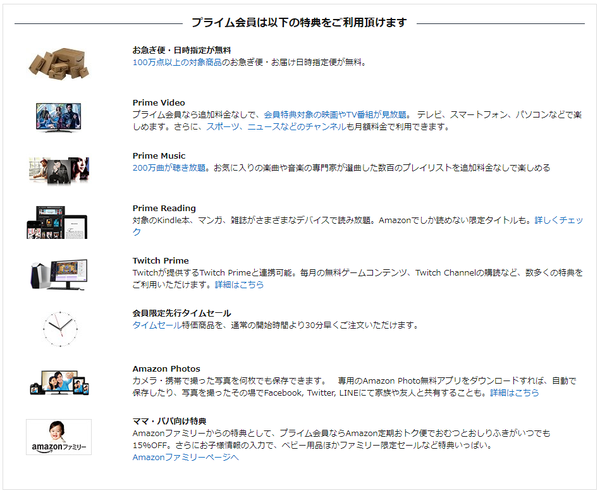




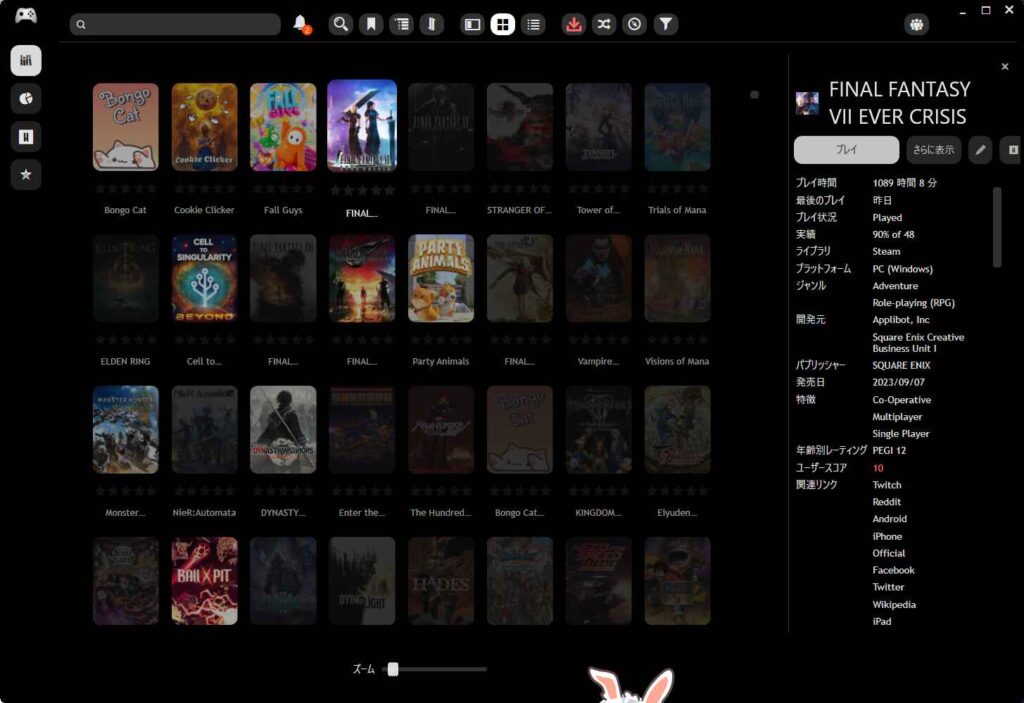
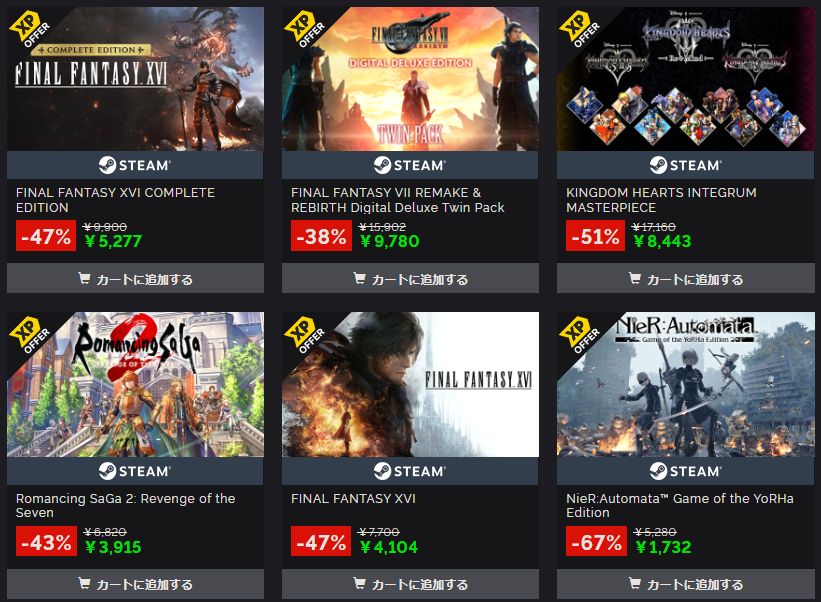
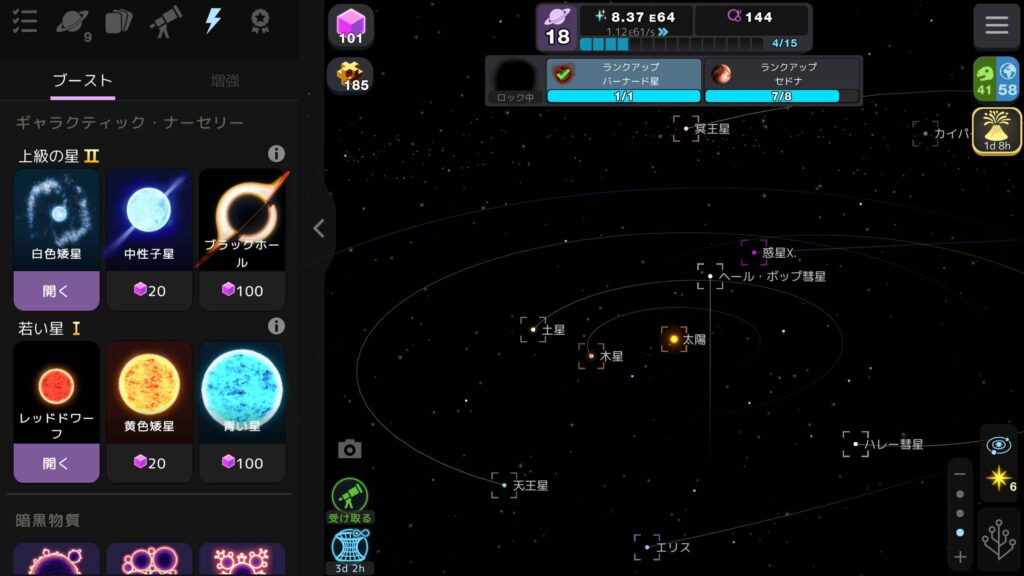

感想は自由ですからね 本作はパリィ偏重でターン制ならではの戦略性に乏しかったの…